Como posso usar o ecrã de capa do Galaxy Z Fold2?
Você pode experimentar um smartphone completo que cabe em uma mão com seu design ergonômico mesmo quando dobrado. Ao atender chamadas ou tirar selfies, todos os aplicativos são facilmente manipulados com apenas um dedo e conectados suavemente de ecrã a ecrã.
O que é ecrã de capa?
O Galaxy Z Fold2 foi projetado para caber perfeitamente em uma mão enquanto dobrado, para que você possa usá-lo convenientemente para fazer chamadas, visualizar mensagens ou navegar rapidamente na Internet. Inicie os aplicativos que deseja usar com facilidade no ecrã Capa. Além disso, todos os aplicativos podem ser executados no ecrã de capa de visualização completa.
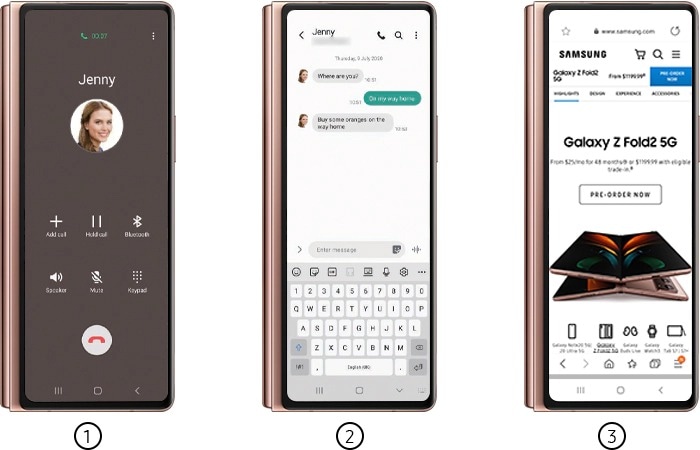
① Telefone ② Mensagens ③ Internet
Próximo nível de Multitarefa
Você pode acompanhar sua multitarefa abrindo até 3 janelas com fácil controle de layout. O ecrã de cobertura suporta a configuração de 2 janelas múltiplas (superior/inferior). Isso significa que os mesmos 2 aplicativos podem ser abertos em janelas diferentes, que chamamos de Multi-instância.
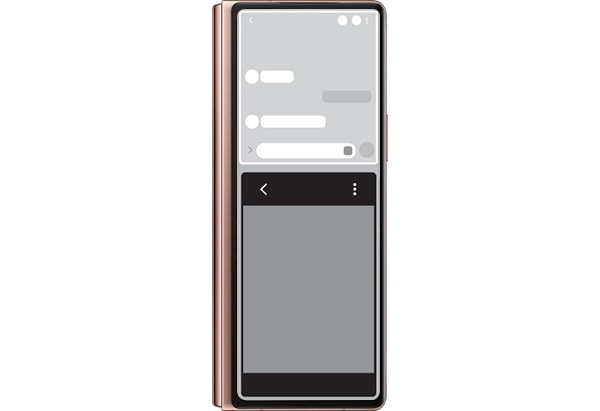
Nota: Aplicativo compatível com várias instâncias: Internet, Myfiles, Samsung Notes, MS Office (o aplicativo disponível pode ser alterado)
Continuando aplicativos no ecrã principal para o ecrã de capa
A interface de usuário do Galaxy Z Fold2 é otimizada não apenas para o ecrã principal interna, mas também para o ecrã de capa, para que você possa usar facilmente todos os seus aplicativos com uma mão, mesmo quando o dispositivo estiver fechado. Ao usar o ecrã Capa para ver fotos, vídeos, artigos, mapas e muito mais, você pode abrir o Galaxy Z Fold2 para pegar coisas no ecrã interna maior sem interrupções e vice-versa. Caso contrário, do ecrã principal para o ecrã de capa, as configurações padrão são Ecrã desligada e você pode ativar o App Continuity nos seguintes caminhos.
Passo 1. Navegue até Configurações > Toque em Exibir.
Passo 2. Toque em Continuar aplicativos no ecrã de capa.
Passo 3. Toque nos botões dos aplicativos que você deseja continuar usando no ecrã de capa.
Nota:
- Quando você dobra o dispositivo enquanto o aplicativo está sendo executado no ecrã principal, o ecrã do aplicativo aparecerá no ecrã Capa. Alguns aplicativos podem não oferecer suporte a esse recurso.
- Este é um fenômeno em que o texto aparece desfocado e claro quando o ecrã é trocada durante o uso do ecrã de capa. Este é o mesmo que o Fold anterior, e é uma operação normal e não é um defeito do produto.
- Como o ecrã Cover suporta apenas 60Hz, a tela pode tremer ou gaguejar em relação ó ecrã principal de 120Hz (configuração padrão). Isso se deve a diferenças nas especificações básicas de hardware e não é um problema de software.
Usando a câmera com o ecrã de capa
Você pode tirar fotos ou gravar vídeos usando o ecrã de capa enquanto o dispositivo está totalmente dobrado ou desdobrado.
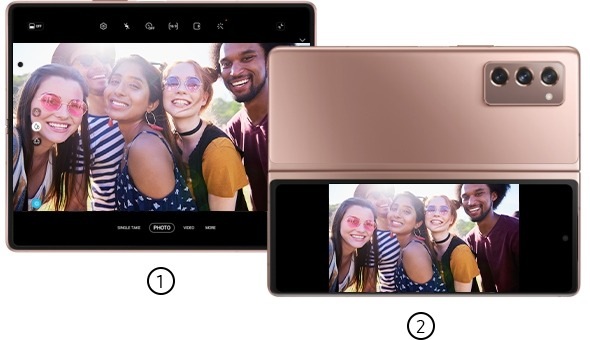
① Ecrã Principal (Visualização1) ② Ecrã de Capa (Visualização2)
Ao tirar uma foto ou vídeo, uma visualização é exibida no ecrã de capa ao mesmo tempo. Isso permite que os sujeitos da foto/vídeo vejam como o resultado ficaria na visualização dupla.
Como usar as telas de visualização dupla
Passo 1. No ecrã de visualização, toque no ícone 'OFF'. O ecrã Capa será ativada.
Passo 2. Toque no botão Câmera para tirar uma foto ou toque no botão Gravar para gravar um vídeo.
Nota: Este recurso está disponível apenas em alguns modos de disparo.
Tire uma selfie com a câmera traseira de alta resolução enquanto verifica a visualização no ecrã de capa. O ecrã principal será desligada automaticamente ao tirar uma selfie com a câmera traseira.
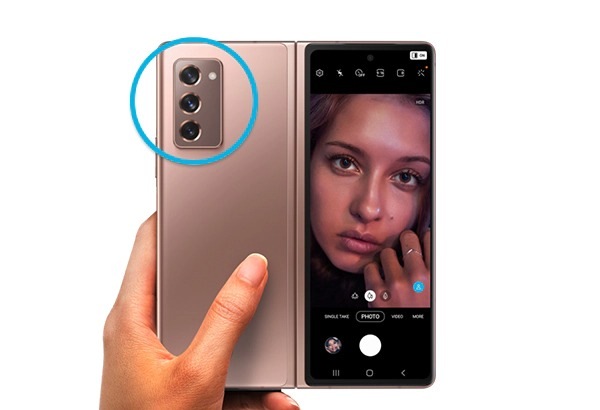
Como tirar uma foto com o Rear Cam Selfie
Passo 1. Inicie o aplicativo Câmera no ecrã Capa.
Passo 2. Toque em SELFIE.
Passo 3. Desdobre o dispositivo e fique de frente para a câmera traseira.
Passo 4. Toque no botão Câmera para tirar uma foto ou toque no botão Gravar para gravar um vídeo.
Nota: Este recurso está disponível apenas em alguns modos de disparo.
Como exibir o Ecrã Inicial no modo Paisagem
No ecrã inicial, toque e segure uma área vazia, toque em Configurações do ecrã inicial e, em seguida, toque no botão Girar para modo paisagem para ativá-lo. Gire o dispositivo até que fique na horizontal para visualizar o ecrã no modo paisagem e a visualização em paisagem será aplicada automaticamente ó ecrã Capa.
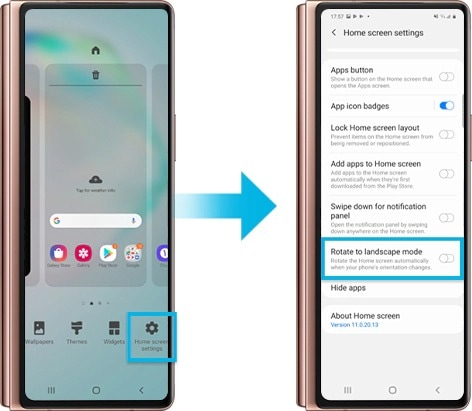
Nota: No modo paisagem do ecrã de capa, multi janela e painel de borda não estão disponíveis.
Nota: As capturas do ecrã e o menu do dispositivo podem variar dependendo do modelo do dispositivo e da versão do software.
Obrigado pelo seu feedback
Responda a todas as perguntas, por favor.